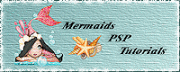Tutoriel The Terminator

La création de ce tutoriel est entièrement de ma composition
Toute ressemblance avec un autre tutoriel ou création serait totalement fortuite
****
Le tutoriel est déposé sous copyright, il est strictement interdit de s'en approprier et/ou de le partager sur des sites, forums ou blogs ou autres sans mon autorisation
****
Il est formellement interdit de se servir des bases du tutoriel pour reproduire un autre tutoriel ou pour des concours, défis etc
****
En cas de reproduction du tutoriel (ou de ses bases) sur le net, nous demandons qu'un lien vers le dit tutoriel ou vers Dreamcreations y soit appliqué
****
Pour toute traduction, veuillez me contacter
****
Ce tutoriel a été réalisé grâce au tube futuriste de Catseye et à mes tubes qui proviennent d'images du net
Il est interdit d'ôter les signatures des tubes pour en faire une banque d'image
****
Réalisé avec PSPX
****
Ce tutoriel a été traduit en allemand par ma douce Mermaid
****
Filtres : Mura Meister / Xero / Two Moon
Couleurs
AV/P : #db8c47
AR/P : #08070c
****
Ce crayon vous guidera tout au long du tutoriel
Clic gauche pour le déplacer

****
Ce tutoriel comporte une animation relativement complexe
Assurez-vous d'avoir un bon niveau pour la réaliser :)
Pour faciliter quelque peu la tâche, j'ai tubé les deux textes
****
On y va
Ouvrir un calque transparent 725/500
Mura Meister / Clouds (par défaut)
****
Copier-coller comme nouveau calque "ville futur"Déplacer ce tube vers la partie supérieur de droite
****
Se placer sur le calque du fond
Copier-coller comme nouveau calque "ville futur2"
Opacité 65%
****
Rester sur ce calque
Calques / Dupliquer
Image / Renverser
Calques / Dupliquer
Image / Miroir
****
Calques / Fusionner tous (aplatir)
****
Image / Ajouter des bordures
2 pixels : #08070c
4 pixels : #d6904b
2 pixels : #08070c
****
Calques / Dupliquer
Redimensionner à 88% (tous les calques décoché)
Ombre portée : 7-7-88-10 Noir
Refaire avec -7/-7
Nommer ce calque "paysage"
****
Se placer sur le calque en-dessous
Mura Meister / Copies
comme ceci
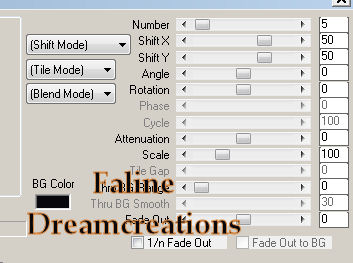
****
Copier-coller "Androïde8"
Ne pas déplacer, il est au bon endroit
Avec l'outil gomme (taille 55) / Gommer grossièrement les contours noirs en prenant soin d'en laisser un peu autour du visage
Xero / Improver (par défaut)
****
Se placer sur le calque "paysage"
Avec l'outil rectangle, sélectionner un rectangle dans le bas
comme ceci

Two Moon / Quilt (122/124)
****
Garder la sélection active
Effets / Effets 3D / Biseautage extérieur
comme ceci
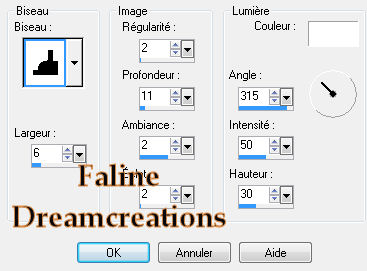
Déselectionner
****
Signer
Calques / Fusionner tout (aplatir)
****
ANIMATION
Copier-coller la création dans AS
****
Revenir dans PSP
Placer en AV/P la couleur : #d2e8f5 / Taille 72
Police au choix
Dans le haut de l'image taper un point "."
Copier avec fusion / Coller dans AS
****
Revenir dans PSP / Se placer sur le calque du point
Calques / Dupliquer
Déplacer ce second point légèrement vers la droite
****
Copier avec fusion / Coller dans AS
****
Revenir dans PSP
Refaire un 3e point de la même façon
Copier avec fusion / Coller dans AS
****
Revenir dans PSP
Copier-coller comme nouveau calque "texte Faline"
Le placer sous les trois points
Copier avec fusion / Coller dans AS
****
Revenir dans PSP
Se placer sur chacun des 3 points / Dupliquer chaque point
Déplacer chaque point sous le texte, en prenant bien soin qu'ils soient alignés avec les point du haut
****
Pour chaque point
Copier avec fusion / Coller dans AS
(Manipulation identique que pour les points précédents)
****
Revenir dans PSP
Copier-coller comme nouveau calque "texte Faline2"
Copier avec fusion / Coller dans AS
****
Revenir dans PSP
Masquer le calque "texte Faline2"
Copier avec fusion / Coller dans AS
****
Refaire cette manipulation une 3e fois
****
Dans AS
Il y a 17 images en tout
Durée d'affichage :
Image 1 : 100
Images 2 à 16 : 50
Image 17 : 155
****
Et voilà, il reste à redimensionner si necessaire et à enregistrer en Gif
J'espère que ce tuto vous a plu.
Il est désposé sous copyright (ses bases aussi), il est interdit de s'en approprier
****
Sublime variante de ma tite Cat
Merci ma chére


Merci Noralina
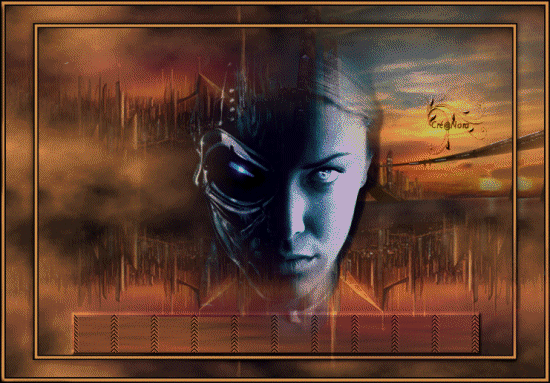
****
Merci Lakinka

****
Merci Jo

****